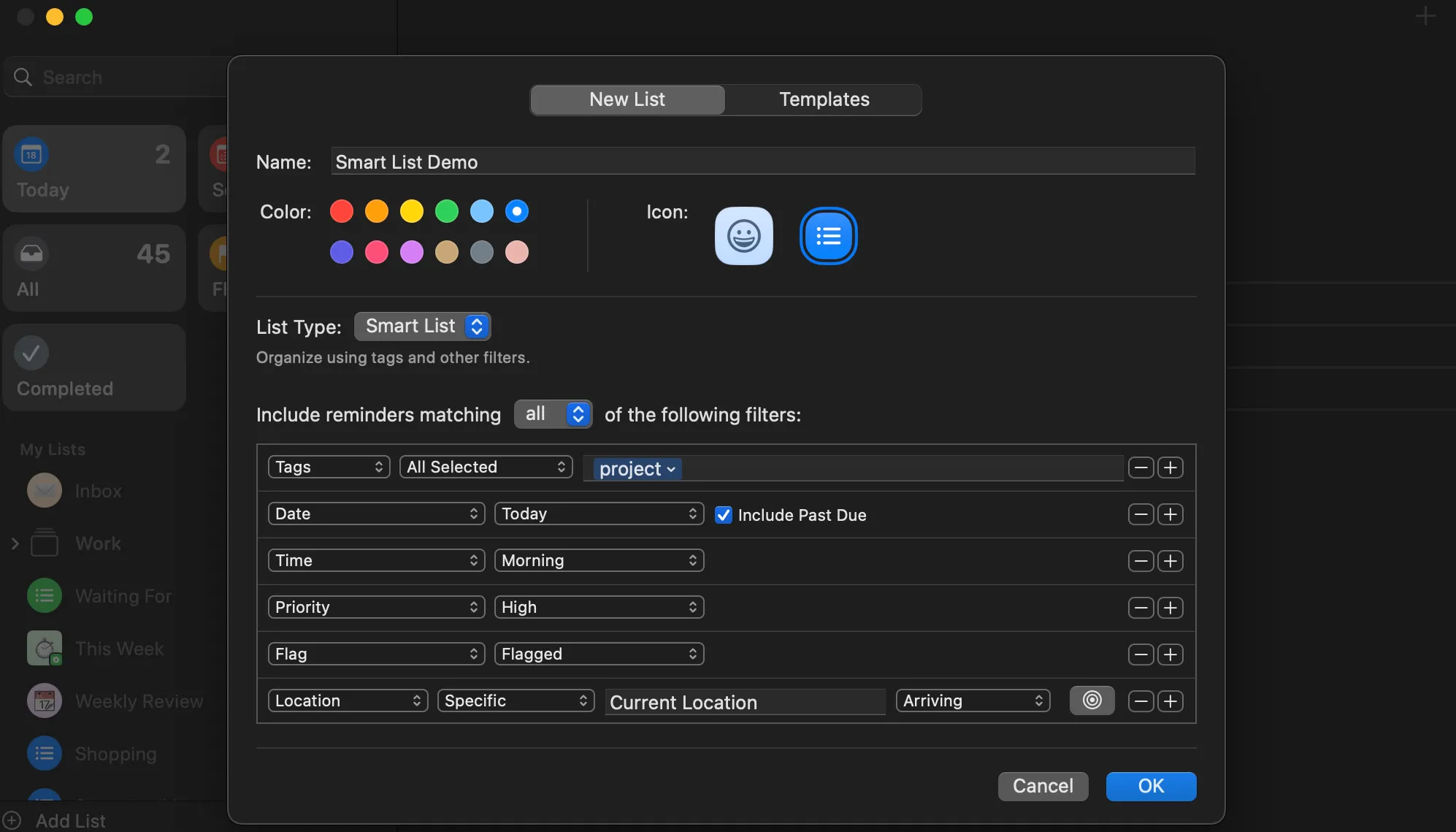Elgato Stream Deck thường được biết đến như một công cụ thiết yếu cho những người làm nội dung, đặc biệt là streamer. Tuy nhiên, khả năng ứng dụng của nó còn rộng hơn thế. Với vai trò là chuyên gia công nghệ của Thuthuat365.net, tôi đã biến Stream Deck của mình thành một trung tâm điều khiển mạnh mẽ cho các buổi học Zoom trực tuyến, cuộc họp công việc hay những cuộc trò chuyện trên Discord, giúp đơn giản hóa mọi tương tác trong các cuộc gọi video. Stream Deck giúp giảm đáng kể sự “ma sát” trong thao tác, mang lại khả năng truy cập nhanh chóng và hiệu quả tới các tính năng quan trọng trong các ứng dụng gọi điện video.
Chuẩn Bị Với Plugin và Profile: Bước Đầu Tiên Để Điều Khiển Ứng Dụng Hội Nghị
Để Elgato Stream Deck có thể trực tiếp điều khiển các ứng dụng hội nghị video như Zoom hay Discord, bạn cần cài đặt các plugin miễn phí từ Elgato Marketplace. Các plugin này là cầu nối giúp Stream Deck giao tiếp và thực hiện các lệnh trong ứng dụng một cách hiệu quả.
Plugin Discord Miễn Phí: Toàn Diện Cho Cộng Đồng Game Thủ và Nhóm Làm Việc
Plugin Discord là một ví dụ điển hình về tính linh hoạt của Stream Deck. Đây là một plugin hoàn toàn miễn phí, hỗ trợ cả macOS và Windows, cung cấp một loạt các tính năng phong phú. Với plugin này, bạn có thể dễ dàng thực hiện các thao tác như tắt/bật tiếng cá nhân, kích hoạt chế độ “nhấn để nói” (push-to-talk), nhanh chóng tham gia các kênh thoại, và thậm chí điều chỉnh âm lượng của những người nói khác trong cuộc gọi. Điều này giúp bạn duy trì sự kiểm soát tối đa trong mọi cuộc hội thoại trên Discord mà không cần phải chuyển đổi cửa sổ hay tìm kiếm các nút bấm trên màn hình.
Tối Ưu Hóa Zoom: Giải Pháp Miễn Phí Thay Thế và Thận Trọng Với Global Hotkeys
Đáng tiếc, plugin Stream Deck Zoom cũ, vốn giao tiếp trực tiếp với API của Zoom, đã bị gỡ bỏ và thay thế bằng một plugin yêu cầu phần mềm trả phí MuteDeck ($15), hỗ trợ nhiều ứng dụng hơn Zoom. Mặc dù không lý tưởng, nhưng may mắn thay, vẫn có một giải pháp miễn phí hiệu quả cho các phím tắt của Zoom.
Nhà phát triển SideShowFX đã tạo ra một gói biểu tượng (icon pack) và profile cài đặt sẵn miễn phí dành cho Zoom, tương thích với cả macOS và Windows, hỗ trợ cả phiên bản Stream Deck tiêu chuẩn và XL. Bạn có thể tải profile này, sau đó nhấp đúp vào tệp đã tải về để thêm vào phần mềm Elgato Stream Deck và cấu hình. Với profile này, bạn sẽ có một bộ phím tắt đầy đủ cho Zoom.
 Stream Deck XL với các phím tắt và biểu tượng Zoom
Stream Deck XL với các phím tắt và biểu tượng Zoom
Profile này bao gồm nhiều loại phím tắt, từ những tính năng cơ bản như bật/tắt mic, camera cho đến các tác vụ chuyên sâu hơn như lên lịch cuộc họp. Sau khi thiết lập profile, tôi đặc biệt khuyến nghị một bước cấu hình bổ sung: kích hoạt phím tắt toàn cục (global hotkeys) trong Zoom.
Để thực hiện, bạn mở Cài đặt (Settings) trong Zoom, điều hướng đến phần Phím tắt (Keyboard shortcuts), sau đó chọn các ô kiểm bên dưới mục Bật phím tắt toàn cục (Enable global shortcut) cho các lệnh bạn muốn sử dụng, ví dụ như bật/tắt tiếng. Việc này cho phép bạn sử dụng các phím tắt bàn phím và do đó là các phím tắt trên Stream Deck, ngay cả khi cửa sổ Zoom không phải là cửa sổ đang được chọn trên màn hình của bạn.
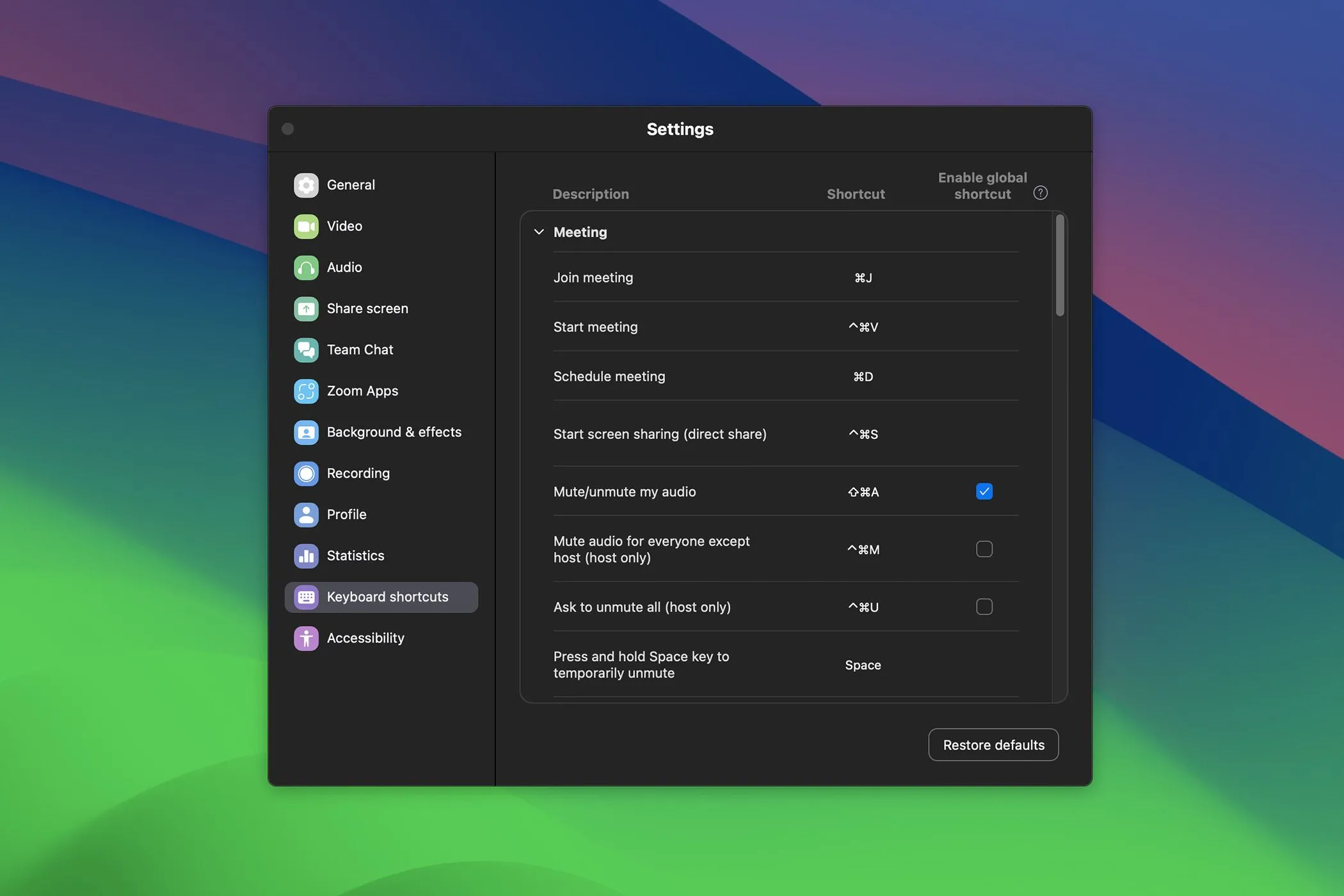 Cài đặt Zoom Global Hotkeys trên Stream Deck để điều khiển tắt tiếng
Cài đặt Zoom Global Hotkeys trên Stream Deck để điều khiển tắt tiếng
Tuy nhiên, hãy cẩn trọng khi kích hoạt phím tắt toàn cục, vì có thể xảy ra xung đột giữa các phím tắt của Zoom và các phần mềm khác, dẫn đến những sự cố không mong muốn. Luôn kiểm tra lại các phím tắt của Zoom và so sánh chúng với các phím tắt của phần mềm khác để ngăn chặn rủi ro nếu bạn quyết định bật tính năng này. Mặc dù kịch bản sử dụng profile và phím tắt toàn cục này có thể không lý tưởng bằng việc giao tiếp trực tiếp với API của Zoom như plugin cũ, nhưng nó vẫn vượt trội hơn nhiều so với việc tạo thủ công từng phím tắt mà không có biểu tượng trực quan.
Lợi Ích Vượt Trội Khi Sử Dụng Stream Deck Trong Cuộc Gọi Video
Lợi ích cốt lõi của việc sử dụng Stream Deck để điều khiển các ứng dụng gọi video là giảm thiểu ma sát trong thao tác. Bạn không còn cần phải ghi nhớ hàng loạt phím tắt phức tạp hay mất thời gian mò mẫm tìm kiếm để nhấp vào các nút điều khiển, chẳng hạn như nút tắt tiếng micro của mình.
 Elgato Stream Deck với các biểu tượng plugin Discord và ngón tay tương tác
Elgato Stream Deck với các biểu tượng plugin Discord và ngón tay tương tác
Trong quá trình học cao học, một nửa số lớp của tôi được tổ chức trực tuyến qua Zoom. Khả năng kiểm soát các tính năng đơn giản của Zoom như bật/tắt tiếng hay camera của Stream Deck đã thực sự giúp tôi tương tác tốt hơn trong lớp học. Khi việc bật mic để tham gia phát biểu trở nên dễ dàng hơn, tôi càng có xu hướng chủ động hơn. Dù lựa chọn Stream Deck nào phù hợp với ngân sách và nhu cầu của bạn, ngay cả phiên bản nhỏ nhất cũng mang lại khả năng truy cập thuận tiện đến các tính năng.
Ngoài ra, các lệnh này còn giúp dễ dàng truy cập vào những tính năng ít dùng hoặc khó tiếp cận hơn, ví dụ như nhanh chóng bắt đầu ghi âm cuộc họp trên Zoom (ghi âm đám mây hoặc ghi âm cục bộ) hoặc phát hiệu ứng âm thanh từ bảng âm thanh trên Discord.
Sử dụng Stream Deck giúp việc tận dụng mọi tính năng trên các ứng dụng hội nghị video trở nên đơn giản hơn, từ đó bạn có thể sử dụng chúng một cách hiệu quả hơn. Ngay cả khi bạn không phải là một streamer chuyên nghiệp, tôi vẫn đặc biệt khuyến nghị Stream Deck cho bất kỳ ai muốn đơn giản hóa quy trình làm việc của mình trong các cuộc gọi hội nghị và nhiều tác vụ khác.